엑셀 Excel 24 시간 초과 근무 계산 방법
회사에서 인트라넷이나 erp 프로그램이 없는 경우 엑셀은 거의 필수 프로그램인데요
직원들의 출퇴근 시간을 기록하고 근무 시간을 계산해서 관리하기도 합니다.
당일 출퇴근이라면 문제없이 쉽게 근무 시간을 계산할 수 있는데요
24시간을 넘겨버리는 경우 이상한 값이 나오기도 합니다.
엑셀에서 24시간이 초과할 경우 근무 시간 계산 방법을 알아보겠습니다.
간단한 샘플을 준비했습니다. 출퇴근 시간이 나오고 근무 시간을 구할 겁니다.

근무 시간은 '퇴근 시간"- "출근 시간"을 하면 쉽게 구해집니다.

엑셀 수식이 입력된 셀 우측 하단 모서리를 잡고 아래로 드래그하면 핸들에 의해
수식이 복사됩니다

이제 초과 근무자로 보겠습니다.
근무가 24시간을 넘겨버린 경우 계산하면 24간 넘게 근무했는데 2시간으로 나옵니다.

근무 시간 결괏값이 나온 셀에서 마우스 오른쪽 버튼을 클릭 후 메뉴가 나오면 [셀 서식]을 선택합니다.
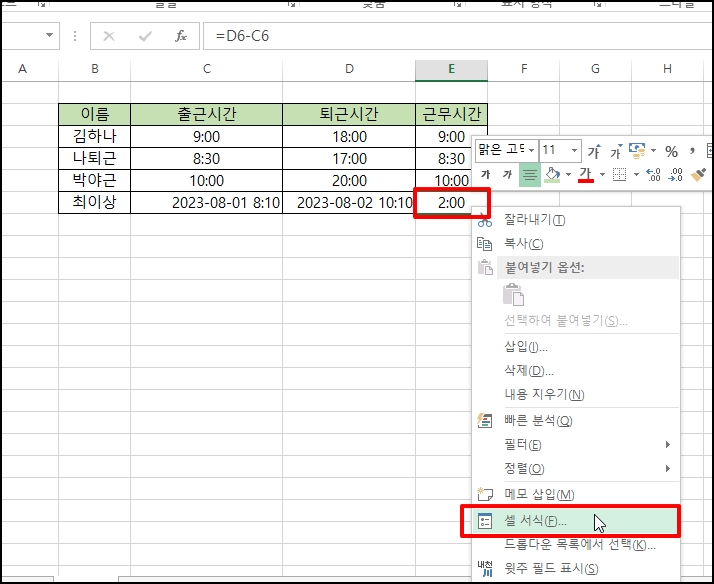
셀 서식 창이 열리면 좌측 범주 중 [사용자 지정]을 선택 후 우측 형식에서 "[h]:mm:ss"를 선택 후 [확인] 버튼을 클릭해 주세요
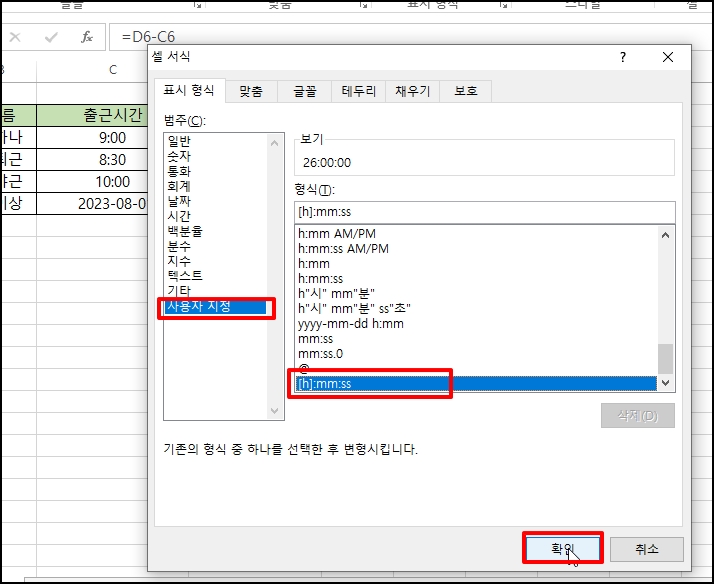
근무 시간의 26시간으로 나온 것을 확인할 수 있습니다.
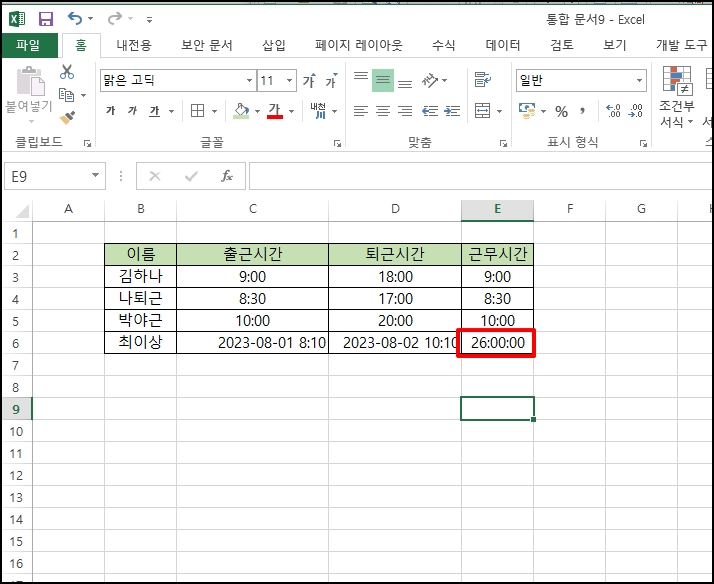
초까지 나온 것이 거슬린다면 다시 셀 서식에서 ":ss" 를 지우고 "[h]:mm"까지만 입력 후 [확인] 버튼을 클릭합니다.
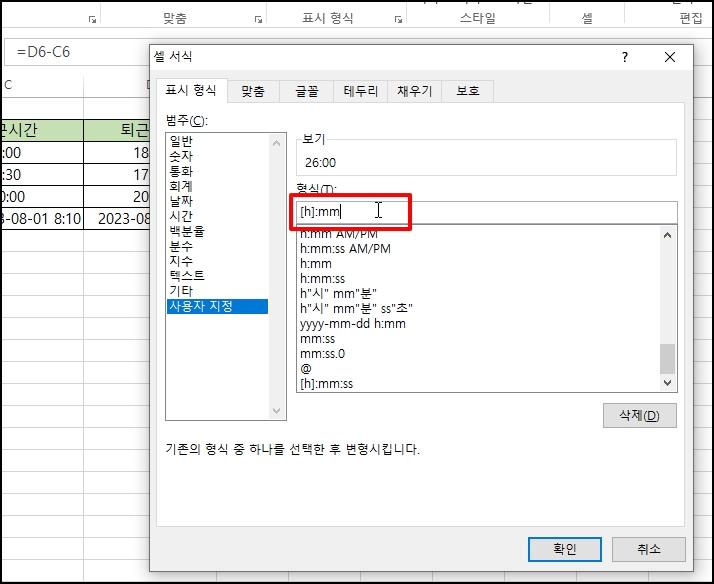
시간과 분까지 나와서 깔끔하게 보입니다.

엑셀 Excel 24 시간 초과 근무 계산 방법을 알아보았습니다.